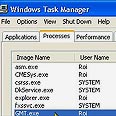סקירה: What's Running תגלה מה רץ במחשב
תוכנה חינמית זוו מאפשרת לכם לטייל בשדרות הראשיות של אוסף הנתונים ולהתרשם מהסדר שבבלגן, או לצלול פנימה למעבה התהליכים, לגלות כמה זמן kernel צרך כל תהליך, כמה פעולות קריאה/כתיבה הוא ביצע ועוד
אי אפשר לדעת יותר מדי על מה שמתרחש בתוככי המחשב. במשך השנים המלצתי על תוכנות עזר רבות שמאפשרות לפקוח עין על תוכניות ותהליכים שפועלים במחשב. בין תוכנות אלה - הכלים המובנים של חלונות, כמו גם תוכנות עזר של PC Magazine ותוכנות רבות מבית צד שלישי. לאחרונה הכרתי את - What's Running - תוכנת העזר המקיפה ביותר לכיסוי נושא זה. הדבר הכי טוב לגביה הוא שהיא בחינם.
התוכנה מצדיקה את שמה, והיא אכן משקפת את מה שרץ במחשב. הממשק מאפשר לנווט בין לשוניות כדי לצפות ברשימות תהליכים, שירותים, קובצי DLL, חיבורי IP, פריטים שנטענים בעת האתחול ועוד. יש אפילו לשונית שמספקת מידע לגבי המעבד, הזיכרון והגדרות של המערכות העיקריות במחשב.
אפשר לטייל סתם כך בשדרות הראשיות של אוסף הנתונים ולהתרשם מהסדר שבבלגאן, ואף לצלול פנימה למעבה היער, דרך המבנה ההיררכי, אל תת-התהליכים שמריצים Internet Explorer או Google Desktop, למשל. התוכנה מאפשרת לגלות כמה זמן ליבה (kernel) צרך כל תהליך, כמה פעולות קריאה/כתיבה הוא ביצע, ועוד.
בדומה ל-Task Manager בחלונות, מאפשר מסך Processes בתוכנה לדעת מה אחוז הניצול של המעבד. אחת התכונות השימושיות ביותר של מסך זה היא האפשרות להקליק קליק ימני על תהליך לא מוכר, על מנת להשיג מידע באופן מקוון.
כך למשל למדתי ש-DLG.exe בודק את המודם, במטרה לוודא שהוא מחובר כהלכה, וש-TpShocks.exe היא תוכנת עזר מבית IBM שמזהה טלטלות, ומעבירה את ראשי הקריאה בכונן הקשיח למצב Park, (למקרה שאשמוט בטעות את הנייד). נתקלתי גם בכמה תוכנות לא שימושיות - דוגמת כלי עזר שמודד את כמות הדיו שנותרה במחסניות של מדפסת, שכבר מזמן אין לי. עם זאת, מבין 88 תהליכים שגיליתי על המחשב, היו רק בודדים שממש לא רציתי.
אורווה לסוסים
מסך Services מציין איזה תהליך הפעיל כל שירות, כמו גם את שמו ואת מיקומו בכונן הקשיח, (ואפילו את שמות התהליכים אליהם הוא קשור). מסך Modules מציג רשימה מתישה של 757 קובצי DLL. לא פלא שהאתחול אצלי איטי.
הופתעתי לגלות של-54 תהליכים היו חיבורי IP, משמע - הם יכלו לשלוח ו/או לקבל מידע באמצעות חיבור האינטרנט שלי. ברשימה היו תוכנות דוגמת Google Talk, סקייפ ותוכנות מסרים מיידיים אחרות. לגבי התוכנות המוכרות, ובעיקר לגבי החשודות הפוטנציאליות, ניתן לערוך בירור באמצעות פקודת Whois. כך תגלו האם אתם מנהלים אורווה לסוסים טרויאניים, מבלי משים.
מצאתי במחשב שלי 251 מנהלי התקן - מספר די מזעזע. נראה שכל דיסק-און-קי שאני מחבר למחשב מותיר אחריו שאריות דיגיטליות בדמות מנהל התקן. רוב מנהלי ההתקן הם מבית חלונות, והם נועדו לתקשר עם פריטי חומרה פנימיים ועם ציוד היקפי.
זהירות!
לשונית Startup היא השימושית ביותר מבין כל שאר הלשוניות בתוכנה - במיוחד אם אתם רוצים לנקות את כל מה שנטען לזיכרון לשווא בזמן הדלקת המחשב, ולרוב גם לא מופיע ברשימת התוכניות ובין התוכניות הניתנות להסרה. רוב הפריטים ברשימה קשורים לקובץ הרישום (Registry), אולם תוכלו לחקור את המקורות והשיוכים באמצעות קליק ימני ואז בחירה ב-Go to process.
היופי בעניין הוא שתוכלו לחבל קשות במחשב אם תמחקו פריטים נחוצים, ולכן חובה ליצור נקודות שחזור לפני שמתחילים לשחק. בינתיים לא קלקלתי שום דבר, ולעומת זאת מצאתי 6 תוכנות ותהליכים לא שימושיים - אותם הסרתי.
תוכנות עזר מסוג זה מחזירות את השליטה למשתמש. היום זה נחוץ יותר מאי פעם.
הכתבה פורסמה במקור בגליון פברואר של PC Magazine. לחצו כאן לרכישת מנוי במחיר הכרות. לאתר הבית של PC Magazine.
 לפנייה לכתב/ת
לפנייה לכתב/ת